Mit den Cloudspeichern können die verwalteten Datenmengen durch „Teilen“ rasch anwachsen.
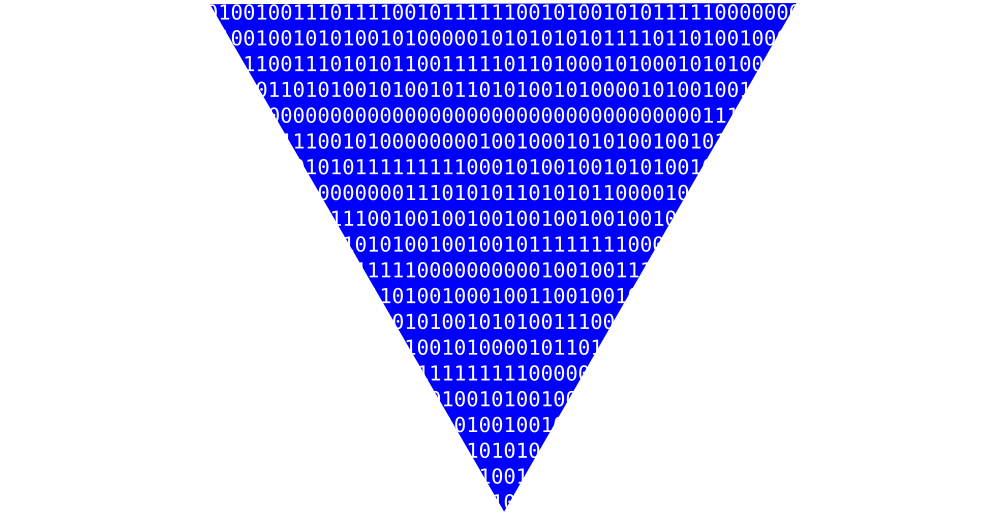
Das Arbeiten mit Cloud-Speichern ist sehr praktisch, wenn man dieselben Daten auf mehreren Geräten bearbeiten will. Musste man früher gerade bearbeitete Projekte auf einem Stick mitnehmen oder über ein Netzwerk auf einen Laptop übertragen, ist das heutzutage dank Cloudspeichern nicht mehr notwendig – entsprechende Arbeitstechnik vorausgesetzt.
Auch das Zusammenarbeiten ist in der Cloud sehr praktisch geworden, weil man mit allen Usern der Cloud Dateien teilen kann. Man kann sowohl selbst jemandem Daten freigeben, als auch von anderen Daten freigegeben bekommen. Diese Freigaben können zum Lesen oder aber auch zum Bearbeiten berechtigen.
Wir benutzen bei ClubComputer diese Möglichkeit des Teilens, indem wir unseren Mitgliedern einen Ordner „clubintern“ zum Lesen freigeben. Hier geht es in erster Linie um die Unterlagen, die wir von unseren Vortragenden exklusiv für unsere Mitglieder erhalten haben.
Darüber hinaus sammeln wir aber auch verschiedene Dokumente, Podcasts, Videos und Programme, deren öffentliche Weitergabe nicht möglich ist. Und dabei können schon ganz schöne Datenmengen zusammenkommen.
Man kann einen Cloudspeicher entweder nur über einen Browser administrieren, dann hat man am eigenen Rechner nur jene Dateien, die man sich über die Browseroberfläche über einen Download herunter geladen hat. Oder man verwendet einen Client, der dafür sorgt, dass der Datenbestand in der Cloud und am eigenen Rechner immer derselbe ist.
Ordner „clubintern“
Und genau hier kommt es zu einem Problem, wenn man von ClubComputer einen stetig wachsenden Ordner „clubintern“ geteilt bekommt. Die Daten in diesem Ordner sind nicht Teil eines gerade bearbeiteten Projekts, sondern haben nur informativen Charakter. Daher ist es nicht unbedingt wünschenswert, diese Daten auch am eigenen Rechner zu haben.
Genau das kann man in unserem cc|drive auch einstellen, dass nämlich bestimmte Ordner auch am Server bleiben können und die eigene Festplatte nicht unnötig belasten. Auch die Konfiguration des Client unterstützt uns dabei. Die folgenden drei Screenshots zeigen, wie man mit dem Ordner „clubintern“ bei einer Ersteinrichtung am besten umgeht.
Bild 1: So präsentiert sich der OwnCloud-Ordner bei seiner Ersteinrichtung. Die Ordner „Docunents“ und „Photos“ sind nur Beispiele; sie können auch umbenannt oder gelöscht werden. Bild 2: In den Einstellungen kann man sich vor der Speicherung großer Ordner am Client schützen. Bild 3: ClubComputer teilt den Ordner „clubintern“ mit Dir. Wenn der Download-Schutz vor großen Ordnern aktiviert ist (Bild 2) , wird der Ordner nicht lokal gespeichert. Will man die Daten trotzdem auch lokal haben, muss man den Ordner händisch aktivieren.
Alle, die bereits den Ordner „clubintern“ auf ihren Rechner repliziert haben, können ihn mit dem Deaktivieren in der Ordneransicht bei den Einstellungen (Bild 3) wieder loswerden. Wir empfehlen Euch das Ausschalten des Ordners „clubintern“ am PC, weil wir Euch dann mehr Daten übermitteln können.
Virtuelle Dateien
Es gibt auch eine zweite Möglichkeit, die Datenmenge am PC klein zu halten und das sind virtuelle Dateien. Dieses Feature isst aber noch in einem Preview-Status. Sobald es von OwnCloud freigegeben wird, werden wir darüber berichten.
Beim OneDrive heißen diese virtuellen Dateien „Dateien bei Bedarf“ oder „On Demand“-
Franz war pensionierter HTL Lehrer (TGM), Präsident von ClubComputer, Herausgeber der Clubzeitung PCNEWS und betreute unser Clubtelefon und Internet Support. Er war leidenschaftlicher Rapid Wien Fan. Er ist leider Anfang Jänner 2024 nach langer schwerer Krankheit verstorben.


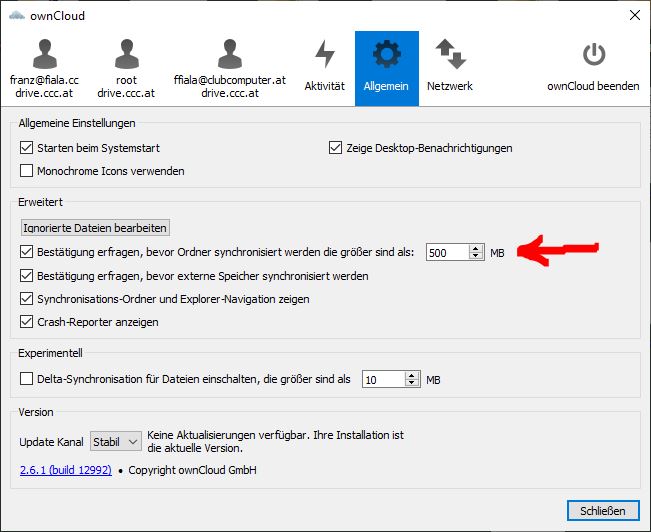

Neueste Kommentare